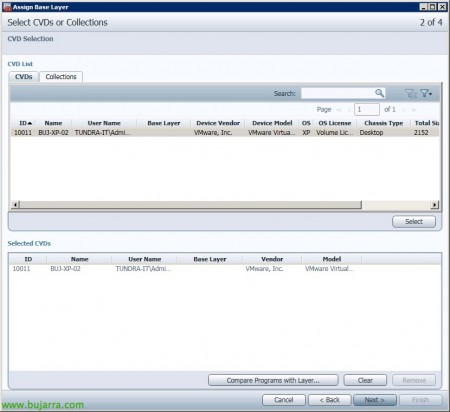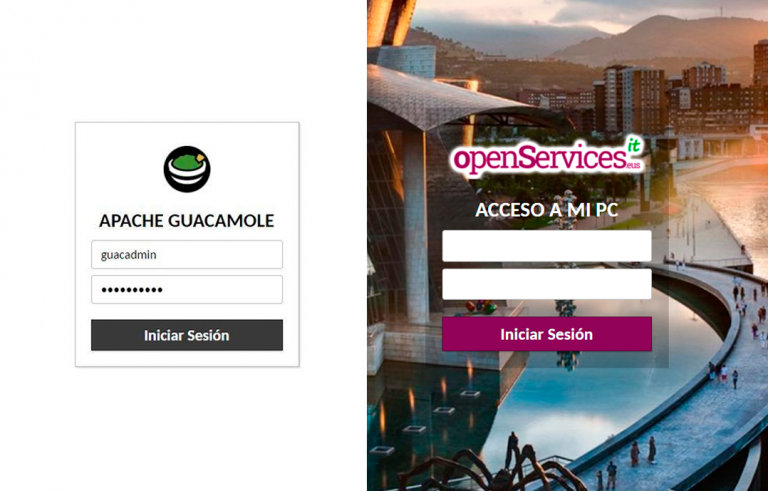VMware Mirage – Teil 2 – Zentralisierung von Desktops
Brunnen, una vez que tengamos desplegado el entorno de VMware Mirage en nuestra infraestructura siguiendo los pasos del Vorheriges Dokument, Es ist Zeit zu starten. In diesem Dokument sehen wir uns an, wie Sie Desktops zentralisieren, So greifen Sie auf Ihre Backups zu & Wiederherstellen einer Datei und schließlich Anwenden von Unternehmensimages auf zentralisierten Desktops & Aktualisieren Sie ihre Anwendungsschicht.
Zentralisierung von Desktops,
Una vez que los equipos tengan el cliente de VMware Mirage instalado, habría que centralizarlos para gestionarlos desde la consola y convertirlos en CVD (Zentralisierter virtueller Desktop), para ello podemos hacer el proceso manual de ejecutarlo mediante un asistente sencillo que nos proporciona la consola. Laufen “Centralize Endpoint”.
Debemos seleccionar los equipos que estén pendientes de registrar que querramos agregar a nuestra colección de CVD & “Nächster”,
Les asignaremos una política de Upload, deberemos generar o por lo menos modificar la existente desde la consola de administración para encajar los parámetros a nuestra medida, frecuencias de actualización, retención, etc…
Además lo ideal, será crear previamente también las colecciones, que serán repositorios para nuestros CVD y tenerlos organizados. Por lo que una vez creada la Collection, les asignaremos a los CVD a una u otra!
Confirmamos el resumen y si está OK, Anklicken “Beenden”.
Y comprobaremos en el escritorio cómo se empieza a subir un snapshot de su estado actual al Servidor de Mirage!
En el CVD tendremos nuevos puntos de menú que ayudará a los usuarios a recuperar de una forma rápida archivos, directorios o volver a estados anteriores de los mismos. Botón derecho en un archivo > “Mirage Restore”,
Y seleccionaremos la versión que queremos de éste basándonos en la fecha & “Restore…” para restaurar dicha versión.
Lo mismo sobre una carpeta donde podrá mostrarnos todo lo que fué eliminado de esta para ser recuperado.
Nos creará también un icono en la barra de tareas desde el que podremos ver el estado del CVD (Version, dirección del servidor, estado de la conexión, última vez que se sincronizó y su estado actual), en Tools podremos generar una serie de reports y logs, y en ‘Snooze’ podremos dormir el cliente de Mirage para que no sincronice, en caso de que estemos fuera sin conexión o no nos interese; además podremos forzar una sincronización del escritorio con “Jetzt synchronisieren…”. Und schließlich, si habilitamos en la configuración del sistema del servidor de Mirage ‘File Portal’, tendremos un acceso directo desde aquí al portal web de Mirage.
Nos autenticamos al entrar al File Portal de Mirage,
Y comprobaremos en My Files todos los archivos de los que tenemos copia de seguridad, en caso que necesitemos accesos a ellos desde un equipo remoto!
Si no queremos centralizar los equipos de forma manual y queremos permitir a los usuarios el poder realizarlo, ya vimos cómo en el documento anterior, en la configuración del servidor Mirage podríamos habilitar ‘CVD Auto Creation’ para que los usuarios lo puedan realizar.
Creando una imagen corporativa,
Nicht schlecht, lo siguiente será crear las plantillas de los equipos corporativos que nos interese desplegar a estos CVD, como será una imagen de un Windows XP/7 actualizado a último nivel de parche y con las aplicaciones corporativas instaladas.
Para ello nos podremos apoyar en el asistente “Capture Layer”,
Podremos seleccionar uno de nuestras máquinas centralizadas como base o crear una a partir de una máquina sin centralizar, está será la opción que escoja ya que tengo por ahí una MV para usar como referencia & “Create a new reference CVD”,
Selecciono la máquina que me interesa utilizar como base, en este caso es un Windows XP actualizado con todos los parches de Microsoft Update, con sus aplicaciones base corporativas actualizadas, AV… “Nächster”,
Podremos ver información de la máquina, a parte del software y versiones que tiene instalado… confirmamos que es la máquina correcta, “Nächster”,
Le asociaremos una política de actualizaciones, “Nächster”,
Markieren “Don’t use a Base Layer” para generar una imagen totalmente limpia a partir de este escritorio, “Nächster”,
Ahora sí que crearemos una capa base con la imagen de este escritorio, en el caso de este documento, será un Windows XP corporativo que aplicaré a todos mis CVD, para ello le ponemos un nombre significativo, una descripción y una versión. “Nächster”,
“Nächster”,
Anklicken “Beenden” para crear la plantilla desde este escritorio,
Podremos comprobar cómo se va subiendo la imagen desde este XP al servidor de Mirage para poderlo posteriormente aplicarlo a los CVD.
Asignando imágenes corporativas a nuestros CVD,
Una vez que hemos generado la plantilla desde una máquina maestra, podremos aplicarla a nuestros escritorios centralizados, pudiendo realizar el despliegue de esta plantilla de forma individual o masiva a los CVD.
Para ello podremos utilizar otro asistente llamado “Assign Layer”,
Seleccionaremos la imagen base a aplicar, en este caso la recién creada, confirmamos la versión & Beschreibung, “Nächster”,
Seleccionamos los CVD’s o colecciones a quienes les aplicaremos la imagen base, podremos desde el botón “Compare Programs with Layer…” ver las diferencias entre la imagen base y el escritorio centralizado, donde veremos qué software le añadirá.
Listado de las acciones que realizará al aplicarle la imagen sobre este CVD en cuestión.
Weiter geht es mit der Assistentin, unicamente lo aplicaré a un CVD, “Nächster”,
Wir bestätigen mit “Beenden” para aplicarle al CVD esta imagen corporativa.
… quedaría esperar cómo actualiza dicho escritorio basándose en la plantilla corporativa…
Una vez haya acabado de sincronizarse pedirá reiniciarse,
Y una vez reiniciada veremos cómo ya tiene los parches del S.O., el software o las personalizaciones que hayamos hecho en esta máquina! a parte de centralizada ya tenemos desplegado el software necesario para nuestra organización. Später, podremos actualizar el software en la máquina plantilla o instalarle nuevo software, crearemos una nueva versión correlativa de la imagen y la aplicaremos sobre quien nos interese de nuevo!!!